Windows-gebruikers kunnen soms vreemde bestanden op hun computers opmerken. Meestal blijven deze bestanden onopgemerkt totdat ze een negatieve invloed hebben op uw computer.
Hoog CPU-gebruik is meestal de meest voorkomende verklikker. In dit artikel gaan we het hebben over het bestand CompatTelRunner.exe.
We zullen u vertellen wat dit bestand is en hoe het uw computer beïnvloedt, dus aarzel niet om verder te lezen.
Wat is CompatTelRunner.exe?
Het CompatTelRunner.exe-bestand is een Microsoft Compatibility Telemetry-bestand in het C: map WindowsSystem32.
Microsoft gebruikt telemetrie om systeemgegevens te verzamelen om Windows-apparaten te beveiligen en de kwaliteit van zijn services te verbeteren.
Het bestand CompatTelRunner.exe wordt ook gebruikt om uw systeem te upgraden naar de nieuwste OS-versie en de nieuwste updates te installeren.
Dit Windows-systeembestand is niet zichtbaar en de technische veiligheidsbeoordeling is 0% gevaarlijk, hoewel veel gebruikers anders zouden zeggen.
Ik heb mijn Windows 8 geüpgraded naar Windows 10 en de harde schijf wordt volledig geclaimd door "compattelrunner.exe". […]
Na het opstarten van mijn laptop claimt compattelrunner.exe mijn harde schijf voor meer dan 20 minuten. Is er een echte oplossing om compattelrunner in Windows 10 te stoppen / uitschakelen??
CompatTelRunner.exe problemen
Inderdaad, het bestand CompatTelRunner.exe is berucht onder Windows 7- en Windows 10-gebruikers vanwege het hoge CPU-gebruik.
Als gevolg hiervan wordt uw computer erg traag en de enige manier om dit probleem op te lossen, is door het bestand te verwijderen.
Ten tweede zijn gebruikers ook boos op Microsoft omdat ze ongewenste software op hun computers heeft geïnstalleerd.
Veel spelers klagen over het malware-achtige gedrag van CompatTelRunner.exe, dat opnieuw op hun computers wordt geïnstalleerd ondanks dat het al meerdere keren eerder is verwijderd.
Microsoft-updates installeren een programma met de naam compattelrunner.exe op mijn computer zonder mijn toestemming, ook al zeggen mijn update-instellingen Download belangrijke updates, maar laat mij kiezen of ik ze wil installeren. Compattelrunner.exe dient geen legitiem of gunstig doel en veroorzaakt ernstige prestatieproblemen (applicaties werken langzaam of lopen vast).
Nu we weten wat de rol van CompatTelRunner.exe is, laten we eens kijken hoe we er vanaf kunnen komen.
Hoe CompatTelRunner.exe uit te schakelen?
1. Schakel het uit vanuit Taakplanner
- Begin Taakplanner.
- Ga naar Taakplannerbibliotheek> Microsoft> Windows> Toepassingservaring.
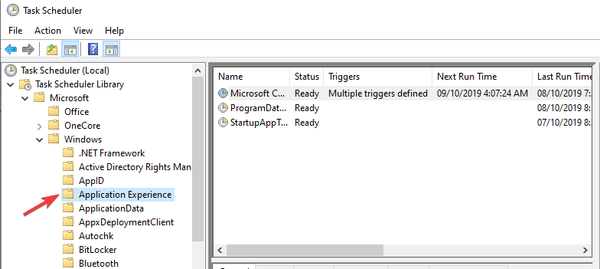
- Schakel alle drie de taken in die map uit.
- Ga naar Vraag Scheduler Library> Microsoft> Windows> Programma voor verbetering van de klantervaring.
- Schakel alle drie de taken in die map uit.
Voor alle versies van Windows, begin met het verwijderen uit de Taakplanner:
Taakplanner werkt niet op uw pc? Los het op met deze eenvoudige gids!
2. Tweak het register
- Start de Register-editor (regedit.exe) als beheerder.
- Ga naar
HKEY_LOCAL_MACHINESOFTWAREMicrosoftWindows NTCurrentVersionAppCompatFlagsTelemetryController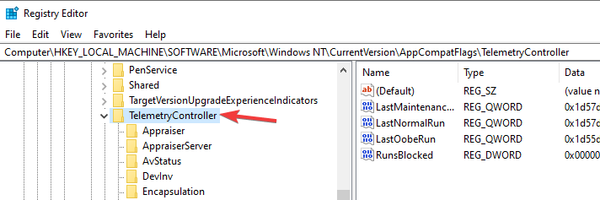
- Hernoem het item van TelemetryController naar TelemetryControllerX.
- Start je computer opnieuw op.
Vervolgens moet u voor Windows 10 CompatTelRunner.exe uit het register verwijderen. Als de Register-editor niet wordt geopend, raadpleegt u dit gedetailleerde artikel om te zien hoe u dit kunt oplossen.
3. Voer SFC uit
- Lancering Opdrachtprompt (beheerder) als beheerder.
- Enter sfc / scannow en raak Enter.
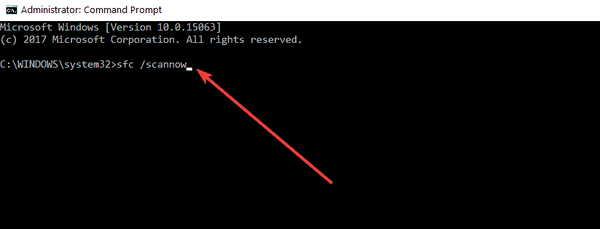
- Wacht tot het reparatieproces is voltooid (dit kan even duren).
Met deze opdracht kunt u problemen met systeembestanden oplossen door ontbrekende of beschadigde bestanden te vervangen. Volg de bovenstaande stappen om de scan te starten.
4. Maak uw pc schoon
- Navigeer naar Start> typ msconfig > druk op Enter.
- Ga naar Systeem configuratie > klik op het Diensten tabblad> controleer het Verberg alle Microsoft diensten selectievakje> klik Schakel alles uit.
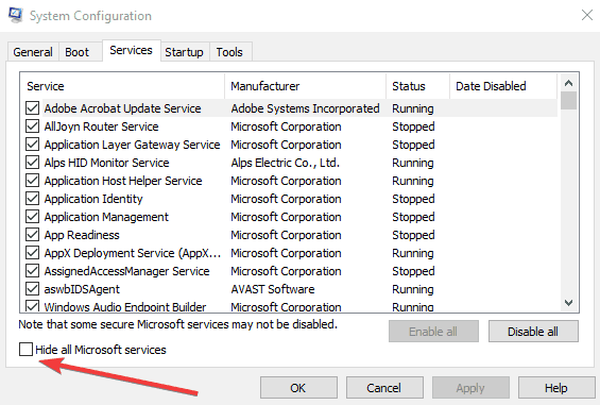
- Ga naar het Beginnen tabblad> Open Taakbeheer.
- Selecteer elk opstartitem> klik Uitschakelen > sluit Taakbeheer> start de computer opnieuw op.
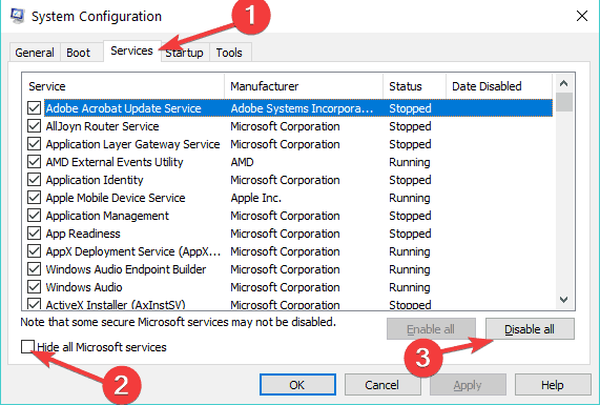
Door uw apparaat schoon op te starten, kunt u uw machine opstarten met slechts een minimum aan stuurprogramma's en programma's om problemen met softwarecompatibiliteit te voorkomen.
Het probleem is echter dat u dit elke keer moet doen wanneer Windows nieuwe updates op uw computer installeert.
Heeft u bovenstaande procedures toegepast? Laat ons weten of een van hen voor u heeft gewerkt door het opmerkingenveld hieronder te gebruiken.
Veelgestelde vragen: meer informatie over CompatTelRunner.exe
- Is CompatTelRunner.exe veilig?
Omdat we het hebben over het Microsoft Compatibility Telemetry-proces, wordt het als 100% veilig beschouwd. Dit neemt niet weg dat er ook sprake is van malware-achtig gedrag.
Helaas zijn er momenten waarop CompatTelRunner.exe zichzelf opnieuw installeert.
- Kan ik CompatTelRunner.exe uitschakelen?
Ja, u kunt het CompatTelRunner.exe-bestand uitschakelen met behulp van Taakplanner of een betrouwbare tool van derden, zoals beschreven in deze speciale handleiding.
- Moet ik telemetrie uitschakelen in Windows 10?
Het bestand CompatTelRunner.exe staat erom bekend dat het een hoog CPU-gebruik veroorzaakt, dus het uitschakelen van telemetrie kan een verstandige keuze zijn.
Opmerking van de uitgever: Dit bericht is oorspronkelijk gepubliceerd in oktober 2019 en is sindsdien vernieuwd en bijgewerkt in juni 2020 voor versheid, nauwkeurigheid en volledigheid.
- Fix EXE-bestandsfouten
 Friendoffriends
Friendoffriends



